Aliran Kontrol Penelusuran Kesalahan
Berlaku untuk: Integration Runtime SSIS SQL Server di Azure Data Factory
SQL Server Data Tools (SSDT) dan Microsoft Integration Services menyertakan fitur dan alat yang dapat Anda gunakan untuk memecahkan masalah alur kontrol dalam paket Layanan Integrasi.
Integration Services mendukung titik henti pada kontainer dan tugas.
SSIS Designer menyediakan pelaporan kemajuan pada durasi.
SQL Server Data Tools (SSDT) menyediakan jendela debug.
Titik Henti
SSIS Designer menyediakan kotak dialog Atur Titik Henti , di mana Anda dapat mengatur titik henti dengan mengaktifkan kondisi jeda dan menentukan berapa kali titik henti dapat terjadi sebelum eksekusi paket ditangguhkan. Titik henti dapat diaktifkan pada tingkat paket, atau pada tingkat komponen individual. Jika kondisi jeda diaktifkan pada tingkat tugas atau kontainer, ikon titik henti muncul di samping tugas atau kontainer pada permukaan desain tab Alur Kontrol . Jika kondisi jeda diaktifkan pada paket, ikon titik henti muncul pada label tab Alur Kontrol .
Saat titik henti terpukul, ikon titik henti berubah untuk membantu Anda mengidentifikasi sumber titik henti. Anda dapat menambahkan, menghapus, dan mengubah titik henti saat paket berjalan.
Integration Services menyediakan sepuluh kondisi jeda yang dapat Anda aktifkan di semua tugas dan kontainer. Dalam kotak dialog Atur Titik Henti , Anda bisa mengaktifkan titik henti pada kondisi berikut ini:
| Kondisi jeda | Deskripsi |
|---|---|
| Saat tugas atau kontainer menerima peristiwa OnPreExecute . | Dipanggil ketika tugas akan dijalankan. Kejadian ini dinaikkan oleh tugas atau kontainer segera sebelum dijalankan. |
| Ketika tugas atau kontainer menerima peristiwa OnPostExecute . | Dipanggil segera setelah logika eksekusi tugas selesai. Kejadian ini dinaikkan oleh tugas atau kontainer segera setelah dijalankan. |
| Saat tugas atau kontainer menerima peristiwa OnError . | Dipanggil oleh tugas atau kontainer saat terjadi kesalahan. |
| Ketika tugas atau kontainer menerima peristiwa OnWarning . | Dipanggil ketika tugas dalam keadaan yang tidak membenarkan kesalahan, tetapi tidak menjamin peringatan. |
| Ketika tugas atau kontainer menerima peristiwa OnInformation . | Dipanggil ketika tugas diperlukan untuk memberikan informasi. |
| Ketika tugas atau kontainer menerima peristiwa OnTaskFailed . | Dipanggil oleh host tugas ketika gagal. |
| Saat tugas atau kontainer menerima peristiwa OnProgress . | Dipanggil untuk memperbarui kemajuan tentang eksekusi tugas. |
| Saat tugas atau kontainer menerima peristiwa OnQueryCancel . | Dipanggil kapan saja dalam pemrosesan tugas ketika Anda dapat membatalkan eksekusi. |
| Ketika tugas atau kontainer menerima peristiwa OnVariableValueChanged . | Dipanggil oleh runtime Integration Services saat nilai variabel berubah. RaiseChangeEvent dari variabel harus diatur ke true untuk menaikkan peristiwa ini. **Peringatan** Variabel yang terkait dengan titik henti ini harus ditentukan pada cakupan kontainer . Jika variabel didefinisikan pada cakupan paket, titik henti tidak tertembak. |
| Ketika tugas atau kontainer menerima peristiwa OnCustomEvent . | Dipanggil oleh tugas untuk meningkatkan peristiwa yang ditentukan tugas kustom. |
Selain kondisi jeda yang tersedia untuk semua tugas dan kontainer, beberapa tugas dan kontainer mencakup kondisi jeda khusus untuk mengatur titik henti. Misalnya, Anda dapat mengaktifkan kondisi jeda pada kontainer For Loop yang menetapkan titik henti yang menangguhkan eksekusi di awal setiap perulangan perulangan.
Untuk menambahkan fleksibilitas dan daya ke titik henti, Anda dapat mengubah perilaku titik henti dengan menentukan opsi berikut:
Jumlah hit, atau berapa kali kondisi jeda terjadi sebelum eksekusi ditangguhkan.
Jenis hit count, atau aturan yang menentukan kapan kondisi break memicu breakpoint.
Jenis hit count, kecuali untuk jenis Always, lebih lanjut memenuhi syarat oleh hit count. Misalnya, jika jenisnya adalah "Hit count equals" dan hit count adalah 5, eksekusi ditangguhkan pada kejadian keenam dari kondisi break.
Tabel berikut ini menjelaskan jenis hitungan.
| Jenis hitungan | Deskripsi |
|---|---|
| Selalu | Eksekusi selalu ditangguhkan ketika titik henti tertembak. |
| Hit hit sama dengan | Eksekusi ditangguhkan ketika berapa kali titik henti terjadi sama dengan jumlah hit. |
| Hit hit hit lebih besar dari atau sama dengan | Eksekusi ditangguhkan ketika berapa kali titik henti terjadi sama dengan atau lebih besar dari jumlah hit. |
| Hit hitungan beberapa | Eksekusi ditangguhkan ketika kelipatan jumlah hit terjadi. Misalnya, jika Anda mengatur opsi ini ke 5, eksekusi ditangguhkan setiap kelima kalinya. |
Untuk mengatur titik henti
Pelaporan Kemajuan
Perancang SSIS mencakup dua jenis pelaporan kemajuan: pengkodian warna pada permukaan desain tab Alur Kontrol , dan pesan kemajuan pada tab Kemajuan .
Saat Anda menjalankan paket, SSIS Designer menggambarkan kemajuan eksekusi dengan menampilkan setiap tugas atau kontainer menggunakan warna yang menunjukkan status eksekusi. Anda dapat mengetahui berdasarkan warnanya apakah elemen menunggu untuk dijalankan, saat ini berjalan, telah berhasil diselesaikan, atau telah berakhir dengan tidak berhasil. Setelah Anda menghentikan eksekusi paket, pengkodisian warna akan hilang.
Tabel berikut ini menjelaskan warna yang digunakan untuk menggambarkan status eksekusi.
| Warna | Status eksekusi |
|---|---|
| Abu-abu | Menunggu untuk dijalankan |
| Kuning | Berjalan |
| Hijau | Berhasil dijalankan |
| Disorot | Berjalan dengan kesalahan |
Tab Kemajuan mencantumkan tugas dan kontainer dalam urutan eksekusi dan menyertakan waktu mulai dan selesai, peringatan, dan pesan kesalahan. Setelah Anda menghentikan eksekusi paket, informasi kemajuan tetap tersedia di tab Hasil Eksekusi .
Catatan
Untuk mengaktifkan atau menonaktifkan tampilan pesan pada tab Kemajuan , alihkan opsi Pelaporan Kemajuan Debug pada menu SSIS .
Diagram berikut ini memperlihatkan tab Kemajuan .
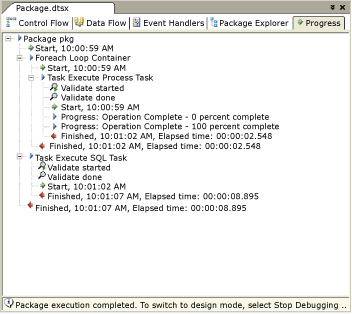
Men-debug Windows
SQL Server Data Tools (SSDT) mencakup banyak jendela yang dapat Anda gunakan untuk bekerja dengan titik henti, dan untuk men-debug paket yang berisi titik henti. Untuk mempelajari selengkapnya tentang setiap jendela, buka jendela, lalu tekan F1 untuk menampilkan Bantuan untuk jendela.
Untuk membuka jendela ini di SQL Server Data Tools (SSDT), klik menu Debug, arahkan ke Windows, lalu klik Titik Henti, Output, atau Segera.
Tabel berikut ini menjelaskan setiap jendela.
| Jendela | Deskripsi |
|---|---|
| Titik Henti | Mencantumkan titik henti dalam paket dan menyediakan opsi untuk mengaktifkan dan menghapus titik henti. |
| Output | Menampilkan pesan status untuk fitur di SQL Server Data Tools (SSDT). |
| Segera | Digunakan untuk men-debug dan mengevaluasi ekspresi dan mencetak nilai variabel. |
Men-debug Paket dengan Mengatur Titik Henti pada Tugas atau Kontainer
Prosedur ini menjelaskan cara mengatur titik henti dalam paket, tugas, kontainer For Loop, kontainer Foreach Loop, atau kontainer Urutan.
Untuk mengatur titik henti dalam paket, tugas, atau kontainer
Di SQL Server Data Tools (SSDT), buka proyek Integration Services yang berisi paket yang Anda inginkan.
Klik dua kali paket tempat Anda ingin mengatur titik henti.
Di SSIS Designer, lakukan hal berikut:
Untuk mengatur titik henti dalam objek paket, klik tab Alur Kontrol , letakkan kursor di mana saja di latar belakang permukaan desain, klik kanan, lalu klik Edit Titik Henti.
Untuk mengatur titik henti dalam alur kontrol paket, klik tab Alur Kontrol , klik kanan tugas, kontainer For Loop, kontainer Foreach Loop, atau kontainer Urutan, lalu klik Edit Titik Henti.
Untuk mengatur titik henti dalam penanganan aktivitas, klik tab Penanganan Aktivitas , klik kanan tugas, kontainer For Loop, kontainer Foreach Loop, atau kontainer Urutan, lalu klik Edit Titik Henti.
Dalam kotak dialog Atur nama> kontainer Titik <Henti, pilih titik henti untuk diaktifkan.
Secara opsional, ubah jenis hitungan hitungan dan jumlah hitungan untuk setiap titik henti.
Untuk menyimpan paket, klik Simpan Item Terpilih pada menu File .
Mengatur Titik Henti
Gunakan kotak dialog Atur Titik Henti untuk menentukan peristiwa untuk mengaktifkan titik henti dan untuk mengontrol perilaku titik henti.
Opsi
Aktif
Pilih untuk mengaktifkan titik henti pada suatu peristiwa.
Kondisi Jeda
Lihat daftar peristiwa yang tersedia untuk mengatur titik henti.
Jenis Hitungan
Tentukan kapan titik henti berlaku.
| Nilai | Deskripsi |
|---|---|
| Selalu | Eksekusi selalu ditangguhkan ketika titik henti tertembak. |
| Hit hit sama dengan | Eksekusi ditangguhkan ketika berapa kali titik henti terjadi sama dengan jumlah hit. |
| Tekan lebih besar atau sama dengan | Eksekusi ditangguhkan ketika berapa kali titik henti terjadi sama dengan atau lebih besar dari jumlah hit. |
| Hit hitungan beberapa | Eksekusi ditangguhkan ketika kelipatan jumlah hit terjadi. Misalnya, jika Anda mengatur opsi ini ke 5, eksekusi ditangguhkan setiap kelima kalinya. |
Hit Count
Tentukan jumlah temuan untuk memicu pemisah. Opsi ini tidak tersedia jika titik henti selalu berlaku.
Lihat juga
Alat Pemecahan Masalah untuk Pengembangan Paket
Men-debug Skrip dengan Mengatur Titik Henti dalam Tugas Skrip dan Komponen Skrip
Saran dan Komentar
Segera hadir: Sepanjang tahun 2024 kami akan menghentikan penggunaan GitHub Issues sebagai mekanisme umpan balik untuk konten dan menggantinya dengan sistem umpan balik baru. Untuk mengetahui informasi selengkapnya, lihat: https://aka.ms/ContentUserFeedback.
Kirim dan lihat umpan balik untuk